3 найкращі тримери для обрізання відео
Часто вам може знадобитися вирізати відео та видалити деякі непотрібні частини під час його створення. Шукаєте безкоштовний тример, щоб скоротити або розділити відео?
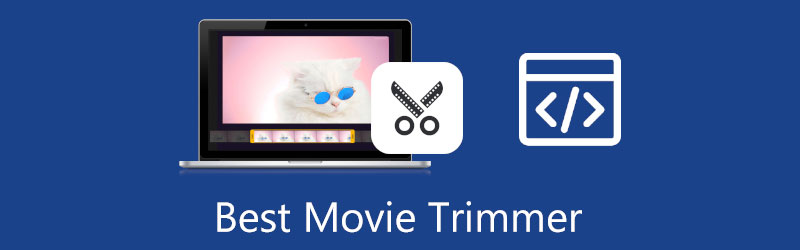
У цьому дописі рекомендовано 3 інструменти обрізання відео, за допомогою яких можна вільно обрізати відео на ПК з Windows 10/11/8/7, Mac і безкоштовно в Інтернеті. Нижче ви можете перевірити їхні ключові характеристики та вибрати найкращий тример для фільмів щоб скоротити тривалість відео.
- СПИСОК ПОСІБНИКІВ
- Частина 1. Кращий тример фільмів для комп'ютера
- Частина 2. Офіційний тример фільмів для продуктів Apple
- Частина 3. Безкоштовні онлайн-рекомендації для обрізання фільмів
- Частина 4. Поширені запитання про додаток Movie Trimmer
Частина 1. Найкращий тример фільмів для Windows 10/11/8/7 ПК і Mac
Video Converter Ultimate це повнофункціональний інструмент для конвертації та редагування відео, оснащений багатьма корисними функціями, які допоможуть вам створювати відео. У ньому є індивідуальний обрізувач фільмів, за допомогою якого ви можете легко розділити відео на різні сегменти та видалити непотрібні. Він чудово підтримує 8K/5K/4K, 1080p/720p HD і звичайні відео SD у всіх популярних відеоформатах, таких як MP4, MKV, WMV, AVI, FLV, MPEG, MOV, VOB тощо.
Як інструмент для обрізання відеокліпів, він дає змогу обрізати будь-яке відео без повторного кодування. Він не додасть водяний знак до обрізаного відео. Крім того, цей інструмент для обрізання відео має швидке розділення, додавання сегмента, плавне наближення, згасання, об’єднання та інші корисні функції. Ви можете безкоштовно завантажити його та виконати наведені нижче дії, щоб легко обрізати відео.
Завантажте та запустіть цей рекомендований Video Converter Ultimate на ПК з Windows 10/11/8/7 або Mac. Коли ви ввійдете в нього, перейдіть до нього Ящик інструментів а потім прокрутіть вниз, щоб вибрати Тример відео.

У спливаючому вікні Тример відео Ви можете натиснути значок + у центральній частині, щоб завантажити відео.
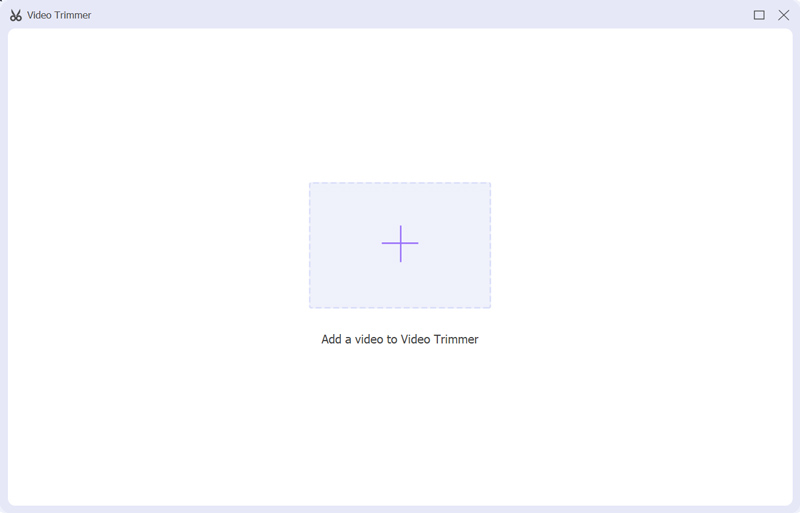
Після додавання відео вбудований медіаплеєр у цей тример автоматично відтворить його для вас. Ви можете перетягувати ліву та праву ручки керма на панелі виконання, щоб вибрати потрібний корисний відеовміст. Ви також можете безпосередньо вводити початкову та кінцеву точки. Як згадувалося вище, цей тример для фільмів також пропонує Швидке розділення та додавання сегментів функції для швидкого скорочення відео.

Щоб налаштувати параметри вихідного відео та аудіо, натисніть на Вихід ящик, щоб відкрити Параметри виведення вікно. Потім ви можете вибрати формат відео, якість, роздільну здатність, частоту кадрів, кодер, аудіоканал, бітрейт тощо. Натисніть на в порядку щоб підтвердити зміни, а потім натисніть кнопку Експорт кнопку, щоб зберегти це обрізане відео на вашому комп’ютері.
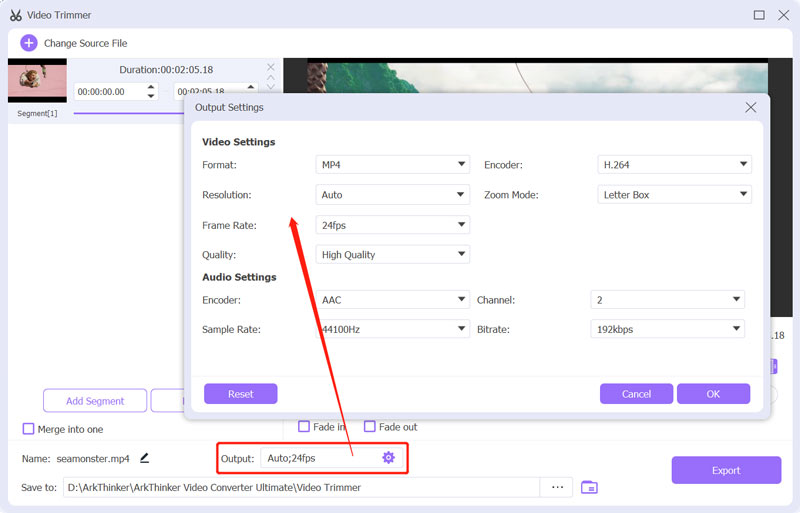
Частина 2. Безкоштовний і офіційний тример фільмів для iPhone, iPad і Mac
iMovie — офіційний відеоредактор Apple для користувачів iPhone, iPad і Mac. Він може працювати як найкращий безкоштовний тример для обрізання відео на пристроях Apple. Він сумісний із багатьма поширеними відеоформатами, зокрема MOV, MP4, M4V, FLV та AVI. iMovie дозволяє легко розділяти відеокліп, додавати плавні переходи та зменшувати звук.
Коли захочеш обрізати відео в iMovie ви можете створити новий проект, додати свій відеофайл, а потім перетягнути його на часову шкалу. Виділіть свій відеокліп на часовій шкалі та утримуйте вказівник на початку чи кінці кліпу, доки ваш вказівник не стане інструментом обрізання кліпу. Потім ви можете вільно обрізати відео відповідно до ваших потреб.
Порівняно з іншими інструментами для обрізання відео, він може забезпечити більш стабільне обрізання відео. Крім того, він надає вам широкий спектр професійних відеошаблонів і першокласних зображень для об’єднання відеокліпів. iMovie також підтримує бездротову роботу між пристроями Mac і iOS.
Частина 3. Безкоштовний онлайновий редактор фільмів - Adobe Spark
Якщо ви не хочете завантажувати на свій пристрій будь-який сторонній додаток для обрізання відео, щоб обрізати відеокліп, ви можете скористатися деякими онлайн-інструментами для обрізання відео. Багато доступних онлайн-обрізувачів фільмів, які пропонуються в Інтернеті, можуть допомогти вам швидко скоротити тривалість відео. Однак більшість із них не можуть забезпечити належну взаємодію з користувачем через обмеження розміру файлу, непідтримуваний формат відео, рекламу та проблеми з водяними знаками. Враховуючи це, ми знайомимо вас із простим у використанні Adobe Express.
Adobe Express — це безкоштовна та популярна онлайн-програма для обрізання відео на базі Adobe Premiere. Він сумісний із багатьма часто використовуваними відеоформатами, такими як MP4, FLV, AVI та MOV. Цей безкоштовний онлайновий інструмент для обрізання відео дозволяє обрізати відео тривалістю до 1 години. Він дає змогу обрізати відео на iPhone, телефоні Android і комп’ютері Mac або Windows.
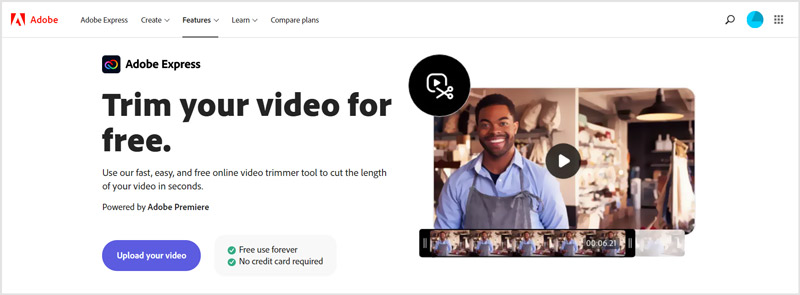
Ви можете перейти до Adobe Express Обрізати відео сторінку, коли ви хочете обрізати відео онлайн. Натисніть на Завантажте своє відео кнопку, щоб вибрати та завантажити файл. Після цього ви можете ввести час початку та час завершення, щоб легко обрізати відео. Крім того, ви можете перетягнути початкову та кінцеву ручки на панелі виконання, щоб скоротити тривалість відео за секунди.
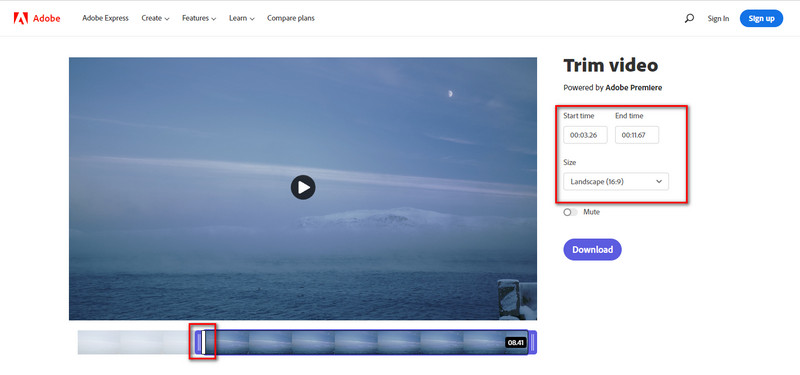
Частина 4. Поширені запитання про додаток Movie Trimmer
Як безкоштовно обрізати відео на моєму iPhone?
Окрім iMovie, ви також можете використовувати вбудовану функцію обрізання в iOS, щоб безкоштовно розділити відео на вашому iPhone. Відкрийте відео в програмі «Фотографії», натисніть кнопку «Редагувати», а потім перетягніть початкову та кінцеву ручки, щоб вільно обрізати відеокліп.
Чи можу я безкоштовно обрізати відео на телефоні Android?
Android не має вбудованих функцій редагування відео чи зображень. Але ви можете використовувати Google Фото редагувати і легко вирізати відео.
Який найкращий спосіб обрізати відео в Windows 10?
Ви можете використовувати попередньо встановлену програму «Фотографії», щоб безкоштовно розділити відео в Windows 10. Запустіть «Фото» на комп’ютері, додайте відео, яке потрібно обрізати, і натисніть кнопку «Редагувати та створити». Після цього ви можете скористатися його функцією обрізання, щоб вирізати відеофайл.
Висновок
Цей пост рекомендує три найкращі тримери для фільмів для легкого розділення відео на Windows 10/11/8/7 ПК, Mac і в Інтернеті. Ви можете вибрати бажаний для редагування та вирізання відео.
Що ви думаєте про цю публікацію? Натисніть, щоб оцінити цю публікацію.
Чудово
Рейтинг: 4.6 / 5 (на основі 146 голоси)
Знайти більше рішень
Як обрізати аудіо в Audacity, WMP, iMovie, Online, Trimmer Безкоштовне програмне забезпечення для редагування відео – 7 найкращих безкоштовних програм для редагування відео Змінити роздільну здатність відео – зменшити або збільшити роздільну здатність відео 16 найкращих програм для редагування відео на Windows/Mac/iPhone/Android 10 найкращих компресорів відео для Mac, Windows, iOS, Android і онлайн 5 найкращих компресорів MP4 для зменшення розміру відеофайлу 2022Відносні статті
- Редагувати відео
- 10 найкращих MP4 Cutter для пристроїв Windows, Mac, iPhone і Android
- Як повернути відео в iMovie на iPhone, iPad і Mac
- 3 інструменти для ротації відео, щоб безкоштовно обертати відеокліп онлайн
- Як перевернути або віддзеркалити відео на iPhone, Android і Mac/ПК
- Як перевернути відео в iMovie на iPhone, iPad і Mac 2022
- Дізнайтеся, як обертати та перевертати відео в медіапрогравачі VLC
- Розділіть свій великий відеофайл за допомогою 3 найкращих тримерів фільмів 2022 року
- Детальний посібник про те, як обрізати відео на телефоні Android
- Як вирізати частини відео на комп’ютері iPhone Android
- Дізнайтеся, як вирізати відеокліп у Adobe After Effects 2022



